Qual o processo para cadastrar condomínios que ainda não foram incluídos à base de dados do iList?
Ao cadastrar um imóvel no iList, é possível associá-lo a um condomínio específico. Dessa forma, seu anúncio será exibido na página do empreendimento no Portal RE/MAX, facilitando que potenciais compradores encontrem imóveis nesta localização específica.
Caso perceba que um determinado Condomínio de sua cidade não está disponível dentre as opções do iList, não se preocupe. É só nos enviar um chamado através do Movidesk, e nossa equipe ficará feliz em incluir essa informação. Dessa forma, iremos manter nossa base de dados organizada e útil para todos!
Solicitando a inclusão de um Condomínio via Movidesk
1. Acesse o Movidesk com seu login e senha RE/MAX (apenas Franqueados, Brokers e Staffs possuem acesso a esta plataforma);
2. Crie um novo chamado ao clicar no ícone de adição (+), localizado na parte superior da tela. Em seguida, clique em “Novo Ticket”
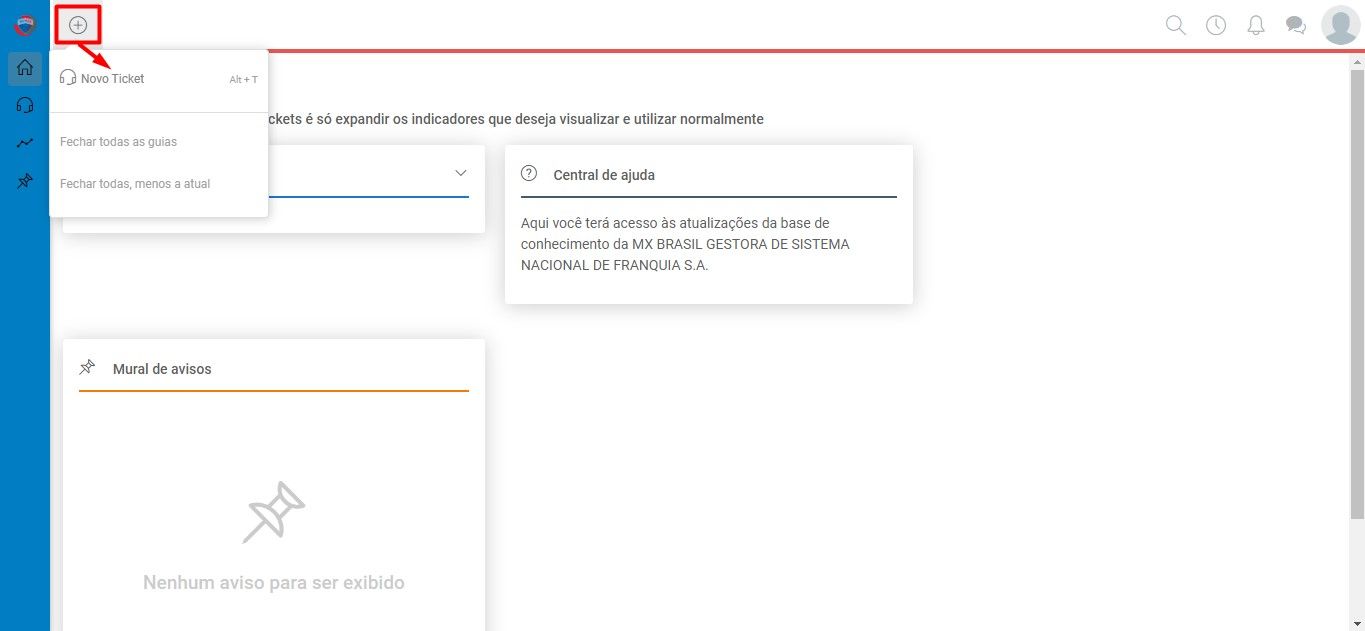
3. Na parte lateral esquerda da próxima tela, preencha todos os filtros necessários
Campo “Serviço”:
2 - Suporte Técnico (T.I)
04 - iList
Campo “Informe a funcionalidade”
10.1 - Cadastro de Condomínios/Empreendimentos
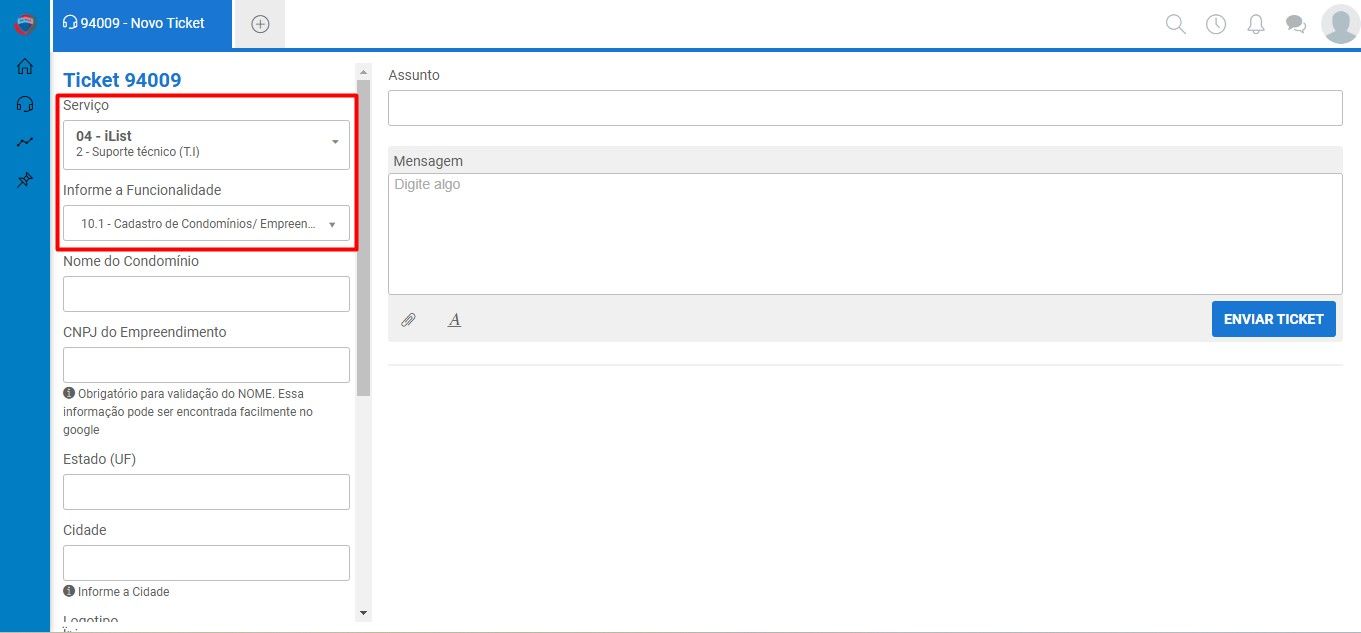
4. Ainda na lateral esquerda, preencha os campos referentes aos dados do Condomínio que será cadastrado:
Campo “Nome do Condomínio”: insira o nome do Condomínio que deseja cadastrar. Verifique antes se esse empreendimento já não foi cadastrado no iList com um nome similar.
Campo “CNPJ do Condomínio”: informação crucial para validação das informações a serem adicionadas. Caso não tenha este dado, ele poderá ser encontrado através de uma pesquisa no Google.
Campo “Estado”: indique a sigla do Estado em que este Condomínio está localizado.
Campo “Cidade”: indique a Cidade em que este Condomínio está localizado.
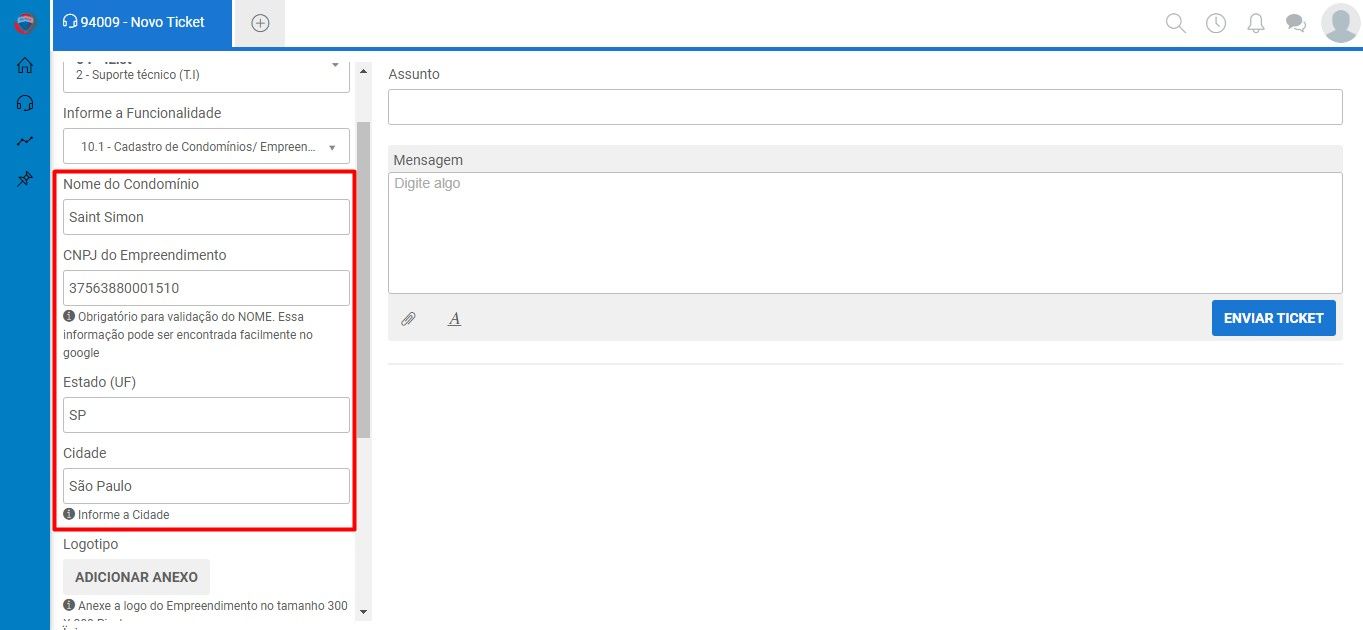
Campo “Logotipo”: anexe o logotipo oficial do Condomínio. A imagem deve ter 300 pixels de largura e 200 pixels de altura, na proporção 3:2.
Campo “Foto do Condomínio/ Empreendimento”: Adicione imagens que ilustram o Condomínio e suas áreas coletivas. Nessa área, você só poderá adicionar uma imagem. Caso queira inserir uma quantidade maior, basta anexar as demais imagens no corpo do chamado. Para isso, basta clicar no ícone de um clips.
Campo “Vídeo do Youtube (Opcional)”: Encante os clientes com um vídeo sobre o Condomínio, destacando suas qualidades! Para adicionar o link do YouTube, clique no ícone de um lápis e cole a URL. Atualmente, vídeos do tipo Shorts não são aceitos nesse campo.
Campo “Categoria”: selecione a opção “Solicitação de Serviço”.
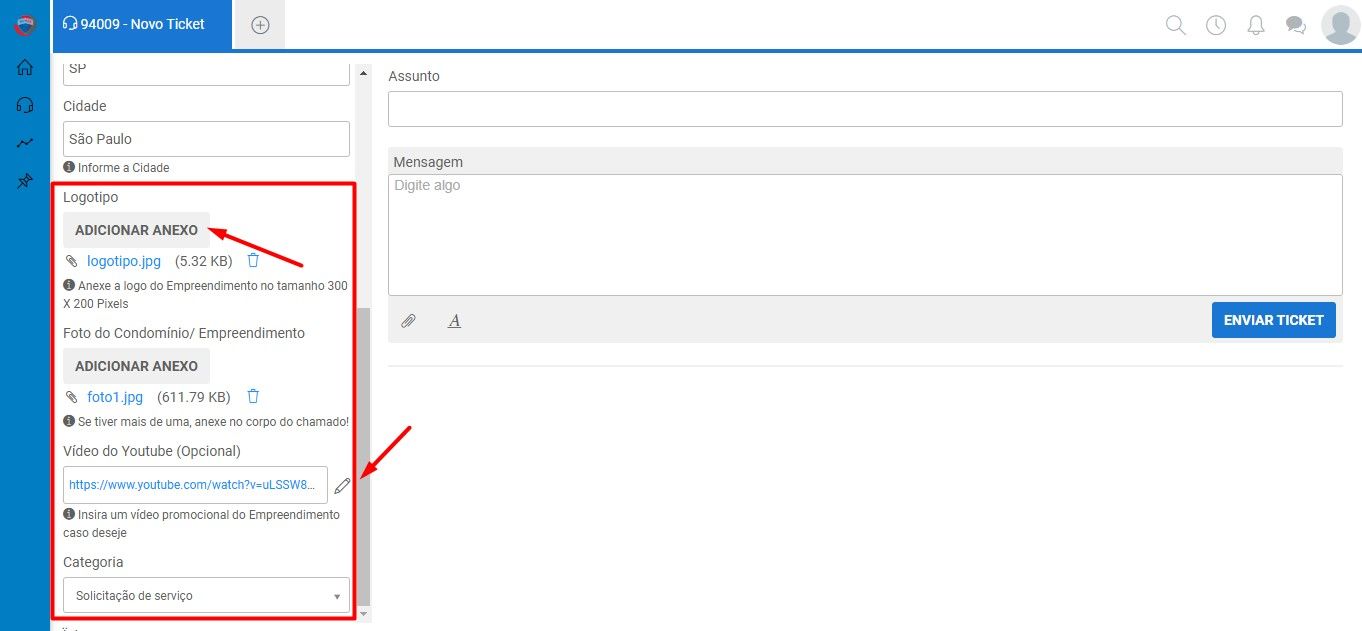
5. Dê um título para seu chamado no campo “Assunto” e descreva brevemente sua solicitação no campo “Mensagem”. Por fim, clique em “Enviar Ticket”.
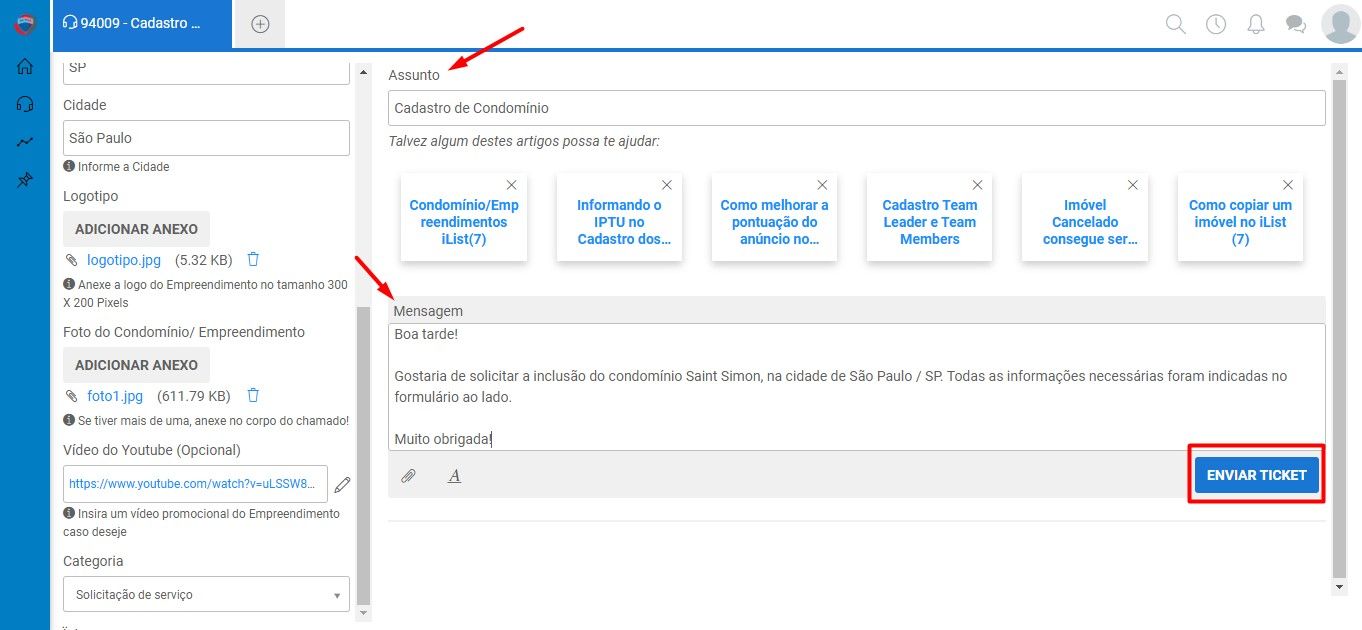
Pronto! Após conferência e revisão, nossos analistas encaminharão seu pedido de inclusão à equipe de desenvolvimento do iList. Você será informado sobre o andamento do seu pedido no chamado.